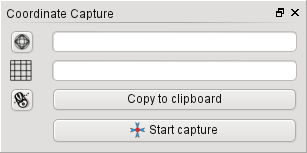.
Extension de Saisie de Coordonnées¶
L’extension Saisie de Coordonnées est simple d’utilisation et offre la possibilité d’afficher des coordonnées sur la carte en sélectionnant deux systèmes de coordonnées de référence (SCR) différents.
Figure Coordinate Capture 1:
- Start QGIS, select
 Project Properties from the
Settings (KDE, Windows) or File (Gnome, OSX) menu
and click on the Projection tab. As an alternative, you can also
click on the
Project Properties from the
Settings (KDE, Windows) or File (Gnome, OSX) menu
and click on the Projection tab. As an alternative, you can also
click on the  CRS status icon in the lower
right-hand corner of the status bar.
CRS status icon in the lower
right-hand corner of the status bar. Cochez l’option
 Autoriser la projection ‘à la volée’ et sélectionnez le système de coordonnées de votre choix (voir également la Section Utiliser les projections).
Autoriser la projection ‘à la volée’ et sélectionnez le système de coordonnées de votre choix (voir également la Section Utiliser les projections).Activez l’extension Saisie de Coordonnées depuis le Gestionnaire d’Extension (voir la Section La fenêtre des Extensions) puis assurez-vous que l’extension est activée en allant dans Vue > Panneaux pour vérifier que la fonction
 Saisie de Coordonnées est cochée. La fenêtre Saisie de Coordonnées apparaît alors comme indiqué dans la Figure figure_coordinate_capture_1. Vous pouvez également aller dans Vecteur ‣ Saisie de Coordonnées et vérifier que
Saisie de Coordonnées est cochée. La fenêtre Saisie de Coordonnées apparaît alors comme indiqué dans la Figure figure_coordinate_capture_1. Vous pouvez également aller dans Vecteur ‣ Saisie de Coordonnées et vérifier que  Saisie de Coordonnées est activé.
Saisie de Coordonnées est activé.Appuyez sur le bouton
 Cliquez pour sélectionner le SCR à utiliser pour l’affichage des coordonnées et sélectionnez un SCR différent de celui que vous avez choisi plus haut.
Cliquez pour sélectionner le SCR à utiliser pour l’affichage des coordonnées et sélectionnez un SCR différent de celui que vous avez choisi plus haut.Pour lancer la capture de coordonnées, appuyez sur [Débuter la capture]. Vous pouvez maintenant cliquer n’importe où sur la carte et l’extension affichera les coordonnées dans chacun des deux SCR sélectionnés.
Pour activer le suivi des coordonnées par le curseur, appuyez sur le bouton
 Suivi du curseur.
Suivi du curseur.Vous pouvez également copier les coordonnées dans le presse-papier.